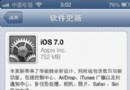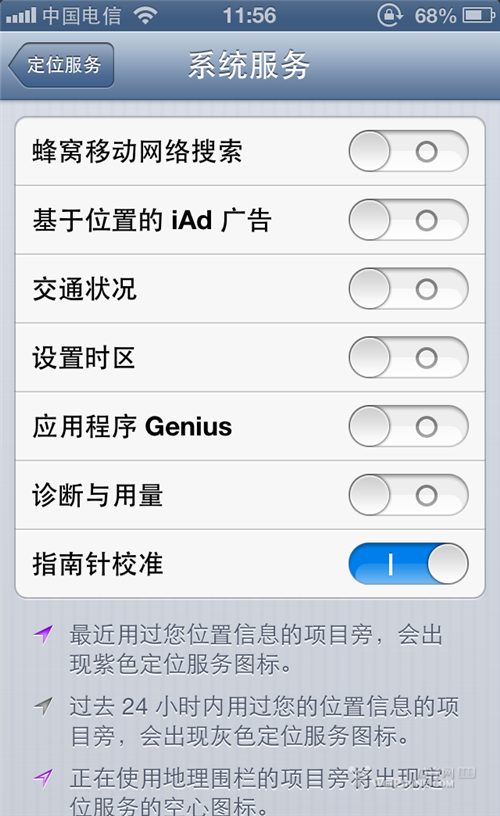如何用蘋果iTunes安裝iPhone應用教程
iTunes連接iPhone識別設備同步信息
泡泡網軟件頻道2月18日 iTunes是iPhone的官方管理工具,可以同步包含聯系人、日歷、電子郵件帳戶、網頁書簽、音樂、影片、照片、應用程序在內的一系列數據,還可對iPhone上的數據進行備份、還原。由於很多用戶對iTunes的使用並不是太熟悉,因此本文講解了關於iTunes入門的一些基礎應用。
一、操作界面及基本功能介紹
首先請確定在您的電腦上已經安裝好iTunes,若未安裝,請點擊下載iTunes最新版,安裝過程按照提示一步一步進行安裝即可。
安裝完畢後,當您的iPhone通過USB線纜連接到電腦PC端時,iTunes會自動啟動(若未自動啟動,請手動開啟iTunes)。若您的iPhone已經激活,則iTunes會自動識別iPhone,並顯示iPhone操作界面,如下圖:
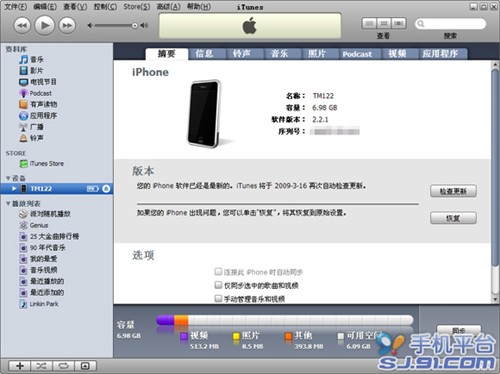
在摘要界面中,可以查看到iPhone的關於信息,包括iPhone名稱(iPhone第一次連接iTunes時設置,後期可更改),iPhone容量(用戶空間大小),軟件版本(iPhone固件版本),序列號;版本中,“檢查更新(更新)”按鈕用來對iPhone的固件進行升級(保持iPhone用戶空間內的數據),“恢復”按鈕可對iPhone進行恢復到原始設置,iPhone內的所有數據會被抹除;
在“信息”操作界面中,可以對包括“通訊錄”、“日歷”、“郵件帳戶”、“Web浏覽器(書簽)”等進單獨進行設置是否同步;
在“鈴聲”界面中,可同步通過iTunes制作或添加的鈴聲到您iPhone上;
在“音樂”界面中,可同步已經導入到iTunes資料庫中的音樂數據;
在“照片”界面中,可定義本地電腦中的圖片文件夾,並同步到您iPhone上;
在“Podcast”界面中,可同步已經導入到iTunes資料庫中的有聲讀物;
在“視頻”界面中,可同步已經導入iTunes資料庫中的電影或電視節目;
在“應用程序”界面中,可同步通過iTunes Store購買的應用程序到您iPhone上。
對iPhone進行改名
當一台全新的iPhone連接上iTunes後,會進行設定iPhone的名稱,如下圖,在此可設定iPhone的名稱為您喜歡的名稱。
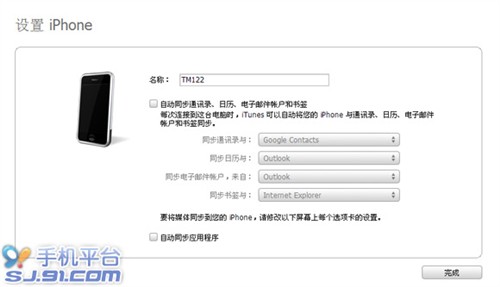
或者可在iTunes的操作界面中,選中設備下的iPhone,並按下鍵盤上的“F2”鍵,此時iPhone的名稱即可更改。
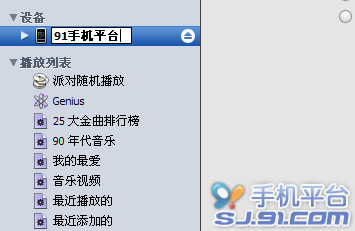
可輸入您想要的名稱,並按下“回車”鍵來對iPhone進行重命名。
利用iTunes傳輸音樂到iPhone手機
二、通過iTunes將音樂傳輸進iPhone
若您的iPhone的固件版本在1.1.4(包含1.1.4固件)之前即1.1.4,1.1.3等固件,筆者推薦使用91手機助手的iPod管理功能來對iPhone的音樂進行添加修改。
但是在2.0以上固件中,由於蘋果對iTunes音樂數據庫的Hash算法進行了改變,導致了91手機助手暫時還不能對2.0以上固件的iPod數據進行修改,僅支持讀取,因此暫時情況下還只能通過iTunes進行音樂數據的添加及修改。
1.當iTunes時別出iPhone後,點擊iTunes左側功能列表資料庫下的“音樂”標簽,此時會顯示iTunes音樂資料庫裡的所有已經導入的音樂文件,此處的音樂文件指的是通過iTunes導入功能從本地電腦導入到iTunes數據庫的音樂文件,未經過同步的話,是不會顯示在iPhone上的。
2.點擊iTunes菜單中的“文件”選項,在下拉菜單中,可選擇“將文件添加到資料庫”及“將文件夾添加到資料庫”兩個選項。
“將文件添加到資料庫”可導入一個或多個音樂文件到iTunes資料庫(按住鍵盤的crtl鍵或shift鍵可以選中多個文件);“將文件夾添加到資料庫”可將某個包含多個音樂文件的文件夾批量導入到iTunes中。
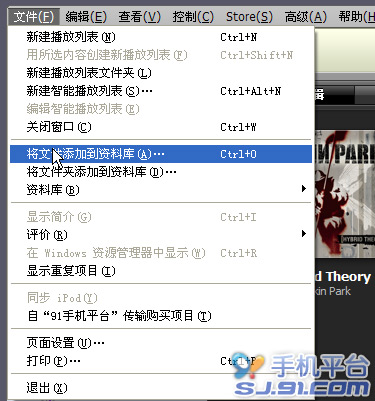
3. 筆者以添加一個音樂專輯為例,進行操作,選擇“將文件夾添加到資料庫”選項,在彈出的“浏覽文件夾”窗口中選擇一個文件夾,點擊“確定”後,iTunes會將該文件夾下的所有音樂文件導入到iTunes資料庫中。
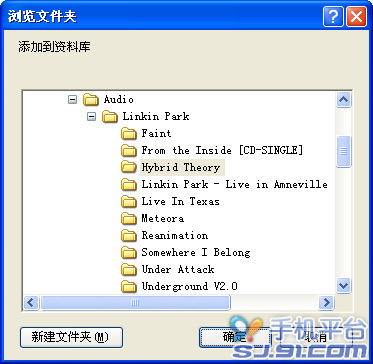
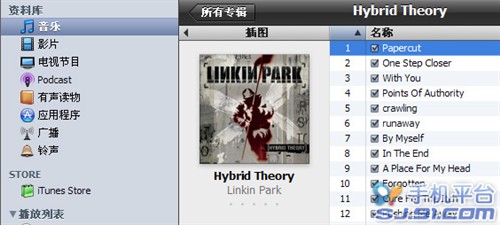
4. 當將音樂文件導入到iTunes資料庫後,即可進行音樂文件的同步,選中iTunes設備中的iPhone,再點擊“音樂”選項卡,勾選“音樂”,選擇 “所有歌曲和播放列表”選項。設定完畢後,點擊底部的“同步”或“應用”按鈕,即可將添加的所有音樂同步到iPhone上。
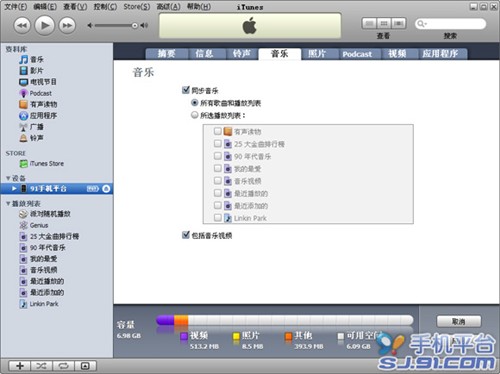
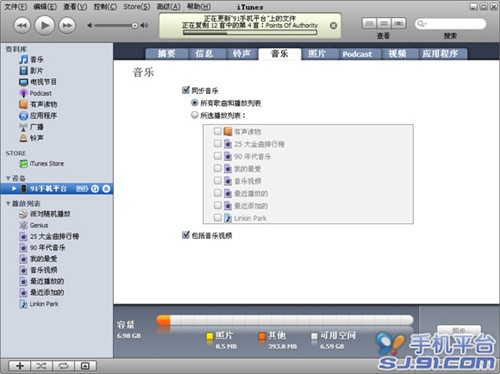
同步完成後,即可在iPhone的iPod中上看到同步上去的音樂,帶有圖片的專輯也可在播放中看到專輯圖片。
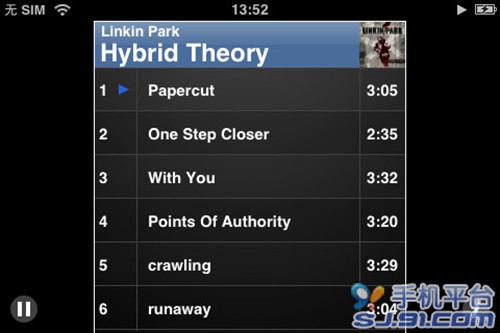
若要刪除iPhone上的音樂文件,則只需將iTunes內對應的文件刪除後,再重新進行同步即可。
使用iTunes同步電影到iPhone手機
三、通過iTunes同步電影到iPhone
基本上通過iTunes同步電影到iPhone上與同步音樂是一致的,但在將電影導入到iTunes之前需要通過視頻轉換工具將電影轉換成iPhone所支持的標准mp4格式。由於如何轉換電影並不在本文的討論范圍內,用戶需要的話,可通過搜索相應的文章進行了解。
91手機助手也支持1.1.4之前固件的iPhone電影傳輸,且不被iPhone支持的電影格式,91手機助手也可自動將其轉換成受支持的格式再進行傳輸,因此推薦固件版本還在1.1.4之前的用戶使用91手機助手來進行iPod電影的管理。
而2.0以上固件,基於音樂傳輸的同一個原因,因此暫時還無法通過91手機助手來進行電影(視頻)的傳輸,需要借助iTunes來進行電影(視頻)文件的同步。
1. 當iTunes時別出iPhone後,點擊iTunes左側功能列表資料庫下的“影片”標簽,此時會顯示iTunes影片資料庫裡的所有已經導入的電影(視頻)文件,此處的電影(視頻)文件指的是通過iTunes導入功能從本地電腦導入到iTunes數據庫的電影(視頻)文件,未經過同步的話,是不會顯示在iPhone上的。
2. 點擊iTunes菜單項目中的“文件”,可選擇“將文件添加到資料庫”或者“將文件夾添加到資料庫”來將電影(視頻)文件導入到iTunes的影片資料庫中。
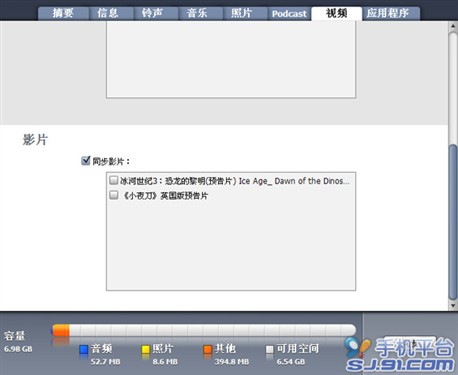
3. 筆者在這裡選擇的是“將文件添加到資料庫”這個選項,在彈出的文件選取對話框中,可以安裝鍵盤上的ctrl鍵或者shift鍵來選中一個或多個的電影(視頻)文件。選中後,點擊“確定”按鈕,即可將文件導入到iTunes影片資料庫中。
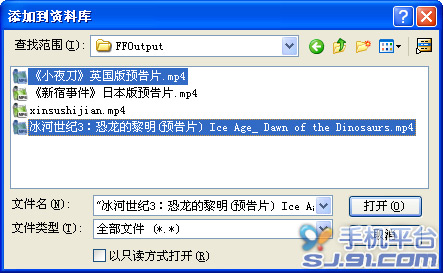
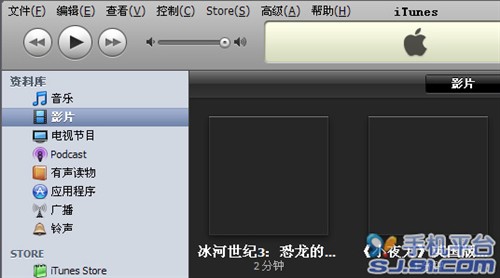
4. 導入完成後,在左側設備欄目中,選擇iPhone,並點擊右側的“視頻”選項卡,在“視頻”操作頁面中,可以看到“同步電影”欄目下有已經導入到iTunes影片數據庫的電影文件,此時勾選“同步影片”並勾選欲同步到iPhone的電影,然後點擊右下角的“同步”按鈕即可。
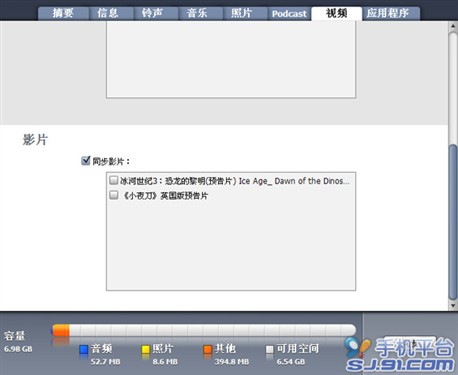
四、通過iTunes安裝程序到iPhone上
隨著iPhone的固件升級到2.0版後,iTunes也增加了一個新的功能,支持在2.0以上固件中安裝程序,這裡筆者也做下簡要的介紹。
通過iTunes安裝程序到iPhone手機
添加應用程序到iTunes應用程序資料庫有兩種方法:
方法一:
直接雙擊以ipa為擴展名的iPhone應用程序,此時iTunes會自動開啟,並將此應用程序添加到iTunes應用程序數據庫中,這也是最經常使用的添加方式;
方法二:
1. 當iTunes時別出iPhone後,點擊iTunes左側功能列表資料庫下的“應用程序”標簽,此時會顯示iTunes應用程序資料庫裡的所有已經購買或添加的應用程序。未經過同步的應用程序,是不會顯示在iPhone上的。
2. 點擊iTunes菜單項目中的“文件”,可選擇“將文件添加到資料庫”或者“將文件夾添加到資料庫”來將應用程序添加到iTunes的應用程序資料庫中。
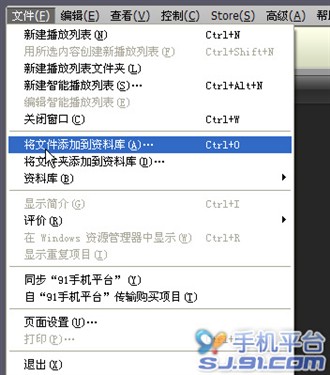
3. 筆者在這裡選擇的是“將文件添加到資料庫”這個選項,在彈出的文件選取對話框中,可以安裝鍵盤上的ctrl鍵或者shift鍵來選中一個或多個的應用程序文件。選中後,點擊“確定”按鈕,即可將文件導入到iTunes應用程序資料庫中。
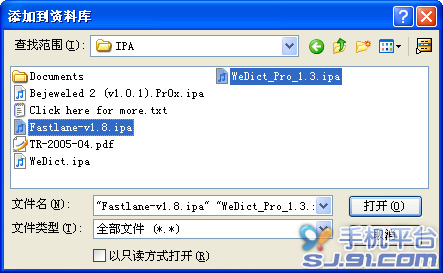
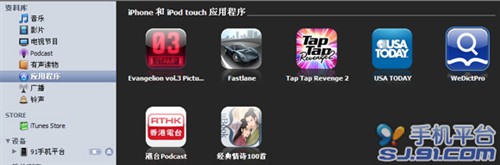
應用程序添加完畢後,在左側設備欄目中,選擇iPhone,並點擊右側的“應用程序”選項卡,在“應用程序”操作頁面中,可以看到“應用程序”欄目下有已經添加到iTunes應用程序數據庫的程序,勾選“同步應用程序”,並按照需求選擇“所有應用程序”或“所選應用程序”,然後選擇同步即可。
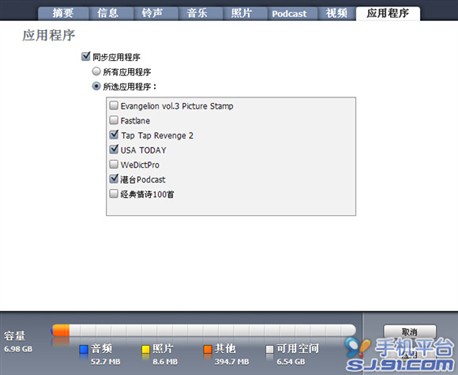
當然,iTunes還允許同步信息、鈴聲、照片等數據,但是由於在91手機助手可以更為方便的對這些數據進行更改,且操作起來遠比iTunes來得便利,因此筆者更推薦大家使用91手機助手來管理這部分數據。
- ReactiveCocoa 4 如何運用冷熱信號
- iOS------教你如何APP怎樣加急審核
- iOS之如何啟動app時全屏顯示Default.png(圖片)
- PrefixHeader.pch file not found 以及 Xcode 中如何添加pch文件
- AIR Native Extension for iOS 接入第三方sdk 如何實現 AppDelegate 生命周期
- iOS tabview如何添加字母索引
- IOS開發:如何掛起主線程
- iOS開發:隊列和信號量該如何同步
- iOS開發:如何減小應用程序的大小
- iPhone如何查看已登錄的apple id?
- 教你如何利用iPhone 6s編輯照片
- 蘋果iPhoneSE如何下載應用軟件
- iPhone丟失後如何找回通訊錄的聯系人號碼
- Home鍵變了 iPhone 7要如何重啟/進入DFU模式
- iOS10 GM版發布!如何升級iOS10公測版